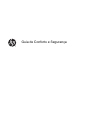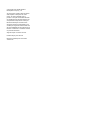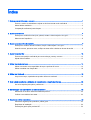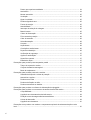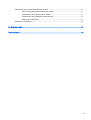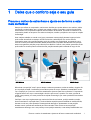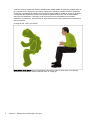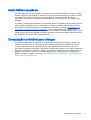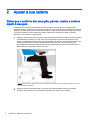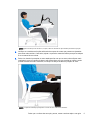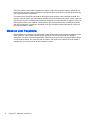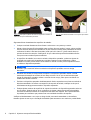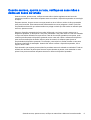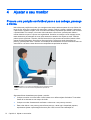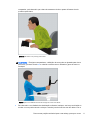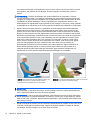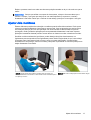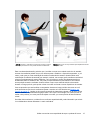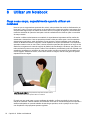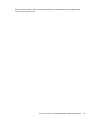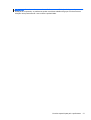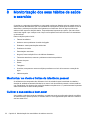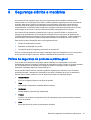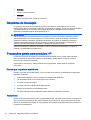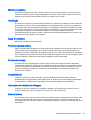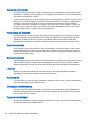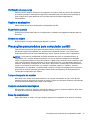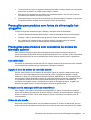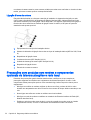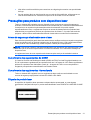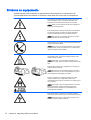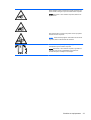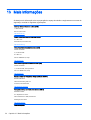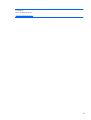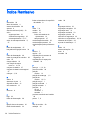HP ElitePad 900 G1 Base Model Tablet Manual do usuário
- Tipo
- Manual do usuário

Guia de Conforto e Segurança

© Copyright 2014 Hewlett-Packard
Development Company, L.P.
As informações contidas neste documento
estão sujeitas a alterações sem aviso
prévio. As únicas garantias para os
produtos e serviços da HP estão definidas
nas declarações de garantia expressa que
acompanham esses produtos e serviços.
Nenhuma declaração constante neste
documento deverá ser interpretada como
constituição de garantia adicional. Não são
da responsabilidade da HP quaisquer erros
técnicos ou editoriais ou omissões contidas
no presente documento.
Segunda edição: novembro de 2014
Primeira edição: julho de 2013
Número de publicação do documento:
715023-132

Introdução
Este guia descreve a configuração adequada da estação de trabalho, postura e hábitos de saúde e
de trabalho para utilizadores de computadores no trabalho, em casa, na escola e em viagem. Além
disso, este guia contém informação de segurança elétrica e mecânica aplicável a todos os produtos
HP.
Também disponível em
www.hp.com/ergo
AVISO! Evite que o seu notebook aqueça demasiado.
Para reduzir a possibilidade de lesões relacionadas com o calor ou de sobreaquecimento do
notebook, não coloque o computador diretamente sobre o seu colo nem obstrua as aberturas de
ventilação. Utilize o computador apenas em superfícies planas e rígidas. Não permita que outra
superfície rígida, como uma impressora opcional adjacente, ou uma superfície flexível, como
almofadas, tapetes ou vestuário, bloqueiem a circulação de ar. Além disso, não permita o contacto
entre o transformador e a pele ou uma superfície mole como, por exemplo, almofadas, tapetes ou
vestuário, durante o funcionamento. O computador e o transformador cumprem os limites de
temperatura de superfícies acessíveis ao utilizador definidos pela
Norma Internacional para
Segurança de Equipamentos de Tecnologias de Informação (IEC 60950).
AVISO! Tenha atenção a dores ou desconforto.
Leia e siga as recomendações neste
Guia de Segurança e Conforto
para minimizar o risco de dores
e desconforto e para aumentar o seu conforto.
iii

iv Introdução

Índice
1 Deixe que o conforto seja o seu guia ............................................................................................................... 1
Procure o motivo de estranheza e ajuste-se de forma a estar mais confortável ................................. 1
Adote hábitos saudáveis ...................................................................................................................... 3
Computação confortável para crianças ................................................................................................ 3
2 Ajustar a sua cadeira ........................................................................................................................................ 4
Deixe que o conforto dos seus pés, pernas, costas e ombros sejam o seu guia ................................ 4
Mexa-se com frequência ...................................................................................................................... 6
3 Ajustar a sua superfície de trabalho ................................................................................................................. 7
Deixe que o conforto dos seus ombros, braços e mãos sejam o seu guia .......................................... 7
Quando escreve, aponta ou toca, verifique as suas mãos e dedos em busca de tensão ................... 9
4 Ajustar o seu monitor ...................................................................................................................................... 10
Procure uma posição confortável para a sua cabeça, pescoço e tronco ........................................... 10
Ajustar dois monitores ........................................................................................................................ 13
5 Utilizar tecnologia de toque ............................................................................................................................. 14
Utilizar um monitor com capacidade de toque e produto all-in-one ................................................... 14
Utilizar um tablet com função tátil ...................................................................................................... 16
6 Utilizar um Notebook ....................................................................................................................................... 18
Ouça o seu corpo, especialmente quando utilizar um notebook ........................................................ 18
7 Com cuidado monitorize a utilização de computadores por parte de crianças .............................................. 20
Um aviso especial para pais e professores ........................................................................................ 20
8 Monitorização dos seus hábitos de saúde e exercício ................................................................................... 22
Monitorizar os níveis e limites de tolerância pessoal ......................................................................... 22
Cultivar a sua saúde e bem-estar ...................................................................................................... 22
9 Segurança elétrica e mecânica ....................................................................................................................... 23
Política de segurança de produtos e prática geral ............................................................................. 23
Requisitos de instalação .................................................................................................................... 24
Precauções gerais para produtos HP ................................................................................................ 24
v

Danos que requeiram assistência ..................................................................................... 24
Assistência ......................................................................................................................... 24
Montar acessórios ............................................................................................................. 25
Ventilação .......................................................................................................................... 25
Água e humidade ............................................................................................................... 25
Produtos ligados à terra ..................................................................................................... 25
Fontes de energia .............................................................................................................. 25
Acessibilidade .................................................................................................................... 25
Interruptor de seleção de voltagem ................................................................................... 25
Bateria interna ................................................................................................................... 25
Cabos de alimentação ....................................................................................................... 26
Ficha anexa de proteção ................................................................................................... 26
Cabo de extensão .............................................................................................................. 26
Sobrealimentação .............................................................................................................. 26
Limpeza ............................................................................................................................. 26
Aquecimento ...................................................................................................................... 26
Circulação e arrefecimento ................................................................................................ 26
Peças de substituição ........................................................................................................ 26
Verificação de segurança .................................................................................................. 27
Opções e atualizações ...................................................................................................... 27
Superfícies quentes ........................................................................................................... 27
Entrada de objeto .............................................................................................................. 27
Precauções para produtos para computador portátil ......................................................................... 27
Tampo de suporte do monitor ............................................................................................ 27
Conjunto de bateria recarregável ...................................................................................... 27
Base de acoplamento ........................................................................................................ 27
Precauções para produtos para rede e servidor ................................................................................ 28
Sistemas de bloqueio e caixas de proteção ...................................................................... 28
Acessórios e opções .......................................................................................................... 28
Produtos com rodas ........................................................................................................... 28
Produtos de fixação no chão ............................................................................................. 28
Produtos montáveis em bastidor ....................................................................................... 28
Precauções para produtos com fontes de alimentação hot-pluggable .............................................. 29
Precauções para produtos com conectores de antena de televisão exterior ..................................... 29
Compatibilidade ................................................................................................................. 29
Ligação à terra da antena de televisão exterior ...............
.................................................. 29
Proteção contra descargas elétricas atmosféricas ............................................................ 29
Linhas de alta tensão ......................................................................................................... 29
Ligação à terra da antena .................................................................................................. 30
Precauções com produtos com modem e componentes opcionais de telecomunicações e rede
local .................................................................................................................................................... 30
vi

Precauções para produtos com dispositivos laser ............................................................................. 31
Avisos de segurança relacionados com o laser ................................................................ 31
Cumprimento dos regulamentos do CDRH ....................................................................... 31
Cumprimento dos regulamentos internacionais ................................................................ 31
Etiqueta de produto laser ................................................................................................... 31
Símbolos no equipamento .................................................................................................................. 32
10 Mais informações .......................................................................................................................................... 34
Índice Remissivo ................................................................................................................................................. 36
vii

viii

1 Deixe que o conforto seja o seu guia
Procure o motivo de estranheza e ajuste-se de forma a estar
mais confortável
Sempre que utilizar um computador, está a tomar decisões que podem afetar o seu conforto, saúde,
segurança e produtividade. Isto é verdade quer esteja a utilizar um teclado e monitor de secretária
num escritório, um computador notebook num dormitório de faculdade, um tablet na cozinha ou um
computador portátil no aeroporto. Em todas as situações, escolhe a posição do seu corpo em relação
à tecnologia.
Quer esteja a trabalhar, a estudar ou a jogar, permanecer numa posição durante longos períodos
pode causar desconforto e cansaço nos seus músculos e articulações. Em vez de estar ao
computador numa única posição sentada, mude de posição com regularidade, encontrando a sua
zona de conforto para cada uma delas. Muitas pessoas não incorporam naturalmente uma posição
ereta numa gama de posições porque lhes é pouco familiar. Contudo, com prática, apercebem-se de
quão melhor se sentem quando mudam de uma posição sentada para levantada ao longo do dia.
CERTO Direito CERTO Reclinado CERTO Em pé
Não existe uma posição "certa" que se adeque a todas as pessoas e a todas as tarefas; ninguém diz
que a posição sentada é confortável para todas as partes do corpo. Substitua a mentalidade "sente-
-se e esqueça" por "procure o motivo de estranheza e ajuste-se para ficar confortável." Compreenda
a ligação entre o seu corpo e a tecnologia e decida o que mover e quando. Por vezes, precisa de
mudar a sua postura; por vezes precisa de se ajustar à tecnologia; por vezes precisa de fazer ambas
as coisas.
Verifique o seu corpo regularmente por motivos de falta de movimento, posição estranha, tensão,
dores musculares e respiração fraca. Tenha cuidados especiais quando trabalha em tarefas difíceis,
intensas ou sob um prazo apertado. Preste particular atenção no ajustamento da sua posição
durante a tarde, quando tem tendência para ficar cansado. Evite colocar-se numa posição
semelhante a tartaruga, com o seu pescoço numa posição estranha, a sua cabeça desalinhada com
Procure o motivo de estranheza e ajuste-se de forma a estar mais confortável 1

a coluna e as suas costas sem estarem apoiadas pela cadeira. Mudar de posições sentadas para de
pé e respirar fundo é bom para a sua coluna, ligamentos, músculos, pulmões e sistema circulatório.
Se não tem uma estação de trabalho que lhe permita estar sentado e levantado, pense em levantar-
-se enquanto fala ao telefone ou faça uma reunião enquanto caminha, em vez de estar sentado
numa sala de conferência. Conclusão: pode mexer-se de forma consistente para se manter
confortável e produtivo ou, sem consciência, pode deixar-se ficar numa postura menos confortável e
menos produtiva.
Ao longo do dia, você é que decide.
MANTENHA-SE ATENTO Procure estranheza e desconforto. Não se deixe recair numa posição
estranha, desconfortável e menos produtiva como “
A Tartaruga
.”
2 Capítulo 1 Deixe que o conforto seja o seu guia

Adote hábitos saudáveis
Construa relações positivas no trabalho, em casa e encontre formas saudáveis de reduzir o stress.
Respire profunda e regularmente. A cada 20 minutos, faça uma pequena pausa - levanta-se, mexa-
-se, estique-se e mude o seu olhar para um ponto distante. Faça parceria com um "amigo
ergonómico", observando a sua postura e lembrando-se um ao outro que têm de ajustar as suas
posições.
O conforto e a segurança de trabalhar ao computador podem ser afetados pelo seu estado geral de
saúde. Estudos mostraram que uma variedade de condições de saúde pode aumentar o risco de
desconforto, problemas musculares e de ligamentos ou ferimentos. (Consulte
Monitorização dos
seus hábitos de saúde e exercício na página 22.) Evitar condições adversas à saúde e fazer
exercício com regularidade para manter e melhorar o seu estado físico pode melhorar a sua saúde e
tolerância geral ao trabalho sedentário. Respeite quaisquer condições médicas ou fatores de saúde
que possa ter e monitorize os seus limites pessoais.
Computação confortável para crianças
As recomendações neste guia aplicam-se a utilizadores de computador de todas as idades. Com
frequência os adultos têm de "desaprender" maus hábitos de utilização computacional, mas as
crianças—especialmente as crianças pequenas—não terão hábitos para quebrar se os pais e
professores os ajudarem a aprender bons hábitos computacionais desde o início. Pais e professores
precisam de monitorizar e orientar as crianças que têm a seu cuidado. Inicie as crianças cedo num
hábito de vida de ouvir o seu corpo, a estarem despertas para uma sensação de estranheza e a
ajustarem-se para o conforto. (Consulte
Com cuidado monitorize a utilização de computadores por
parte de crianças na página 20.)
Adote hábitos saudáveis 3

2 Ajustar a sua cadeira
Deixe que o conforto dos seus pés, pernas, costas e ombros
sejam o seu guia
Para saber como mudar entre posições eretas e reclinadas, precisa de estar completamente
familiarizado com os ajustes da sua cadeira. Se não tiver uma cópia do guia de utilizador da cadeira,
consulte o website do fabricante. Surpreendentemente, muitas pessoas nunca aprenderam a utilizar
o conjunto completo dos seus ajustes de cadeira. Dispensar o tempo para o fazer compensa
realmente o seu conforto e produtividade.
1. Sente-se recostado na cadeira e ajuste a altura do assento de forma a que os seus pés estejam
completamente pousados no chão e que não haja pressão na parte de trás das suas coxas.
Ajuste a profundidade do seu assento para que tenha, pelo menos, dois dedos de espaço entre
a parte de trás dos seus joelhos e a extremidade do assento. Se não tiver um ajuste de
profundidade de assento e sentir pressão na parte de trás das suas pernas, pode precisar de
uma cadeira que seja melhor para o seu corpo.
CERTO Ajuste a altura do assento para que os pés estejam bem assentes e a profundidade do assento para que os
joelhos estejam desimpedidos.
2. Ajuste a tensão de inclinação para o ponto em que pode facilmente manter uma posição
reclinada. Um descanso de pés inclinado pode ajudá-lo a manter a sua posição.
4 Capítulo 2 Ajustar a sua cadeira

CERTO Ajuste a tensão para se recostar e, se ajudar, utilize um descanso de pés inclinado para manter a posição.
3. Verifique se a cadeira tem funções adicionais de suporte de costas que possam ser ajustadas
para obter mais conforto. Caso tenha, ajuste o suporte de costas da cadeira para que se adapte
à curva natural da sua coluna.
4. Pode vir a descobrir que apoiar os seus antebraços faz com que os seus ombros fiquem mais
confortáveis, mas os suportes de braços não devem fazer com que encolha os ombros, ponha
pressão excessiva no seus cotovelos, ou coloque os braços de lado em posição de "asa".
Deixe que o conforto dos seus pés, pernas, costas e ombros sejam o seu guia 5
CERTO O suporte de antebraços pode ajudá-lo a manter os seus ombros mais relaxados.

Assim que souber como utilizar os ajustes de cadeira, mude entre posições eretas e inclinadas, de
forma a que o seu corpo esteja confortável. Você decide quais as posturas e ajustes de assento que
são mais confortáveis e produtivos.
É provável que a sua escolha de postura dentro da zona de conforto varie consoante a tarefa. Por
exemplo, pode descobrir que uma postura reclinada é mais confortável para enviar emails e que uma
postura ereta é mais confortável para tarefas que requerem consulta frequente de papéis e livros. Se
mais alguém utilizou a sua cadeira, certifique-se de que volta a ajustá-la para as definições que lhe
são mais confortáveis e produtivas. Certifique-se de que consegue mexer livremente as pernas por
baixo da secretária ou mesa.
Mexa-se com frequência
Para aumentar o seu conforto e produtividade, mude regularmente entre posições sentadas e de pé.
Evite manter-se numa posição durante longos períodos, uma vez que tal pode criar tensão e
desconforto nos seus músculos e ligamentos. Esteja atento ao seu corpo com regularidade e decida
se precisa de se mexer. Por vezes precisa de mudar a sua postura; por vezes precisa de ajustar o
equipamento; por vezes precisa de fazer ambas as coisas.
6 Capítulo 2 Ajustar a sua cadeira

3 Ajustar a sua superfície de trabalho
Deixe que o conforto dos seus ombros, braços e mãos sejam
o seu guia
Quando está a mudar entre posições, poderá ter de ajustar a superfície de trabalho para conforto
dos seus ombros, braços e mãos. Os seus ombros devem estar relaxados com os seus cotovelos a
pender de forma confortável de lado. Os seus antebraços, pulsos e mãos devem estar alinhados
numa posição direita e neutra. As funções de ajuste da superfície de trabalho, teclado e dispositivo
apontador afetam o seu conforto e produtividade.
CERTO Ajuste a sua superfície de trabalho de forma a que os seus
ombros estejam relaxados e os seus pulsos e mãos estejam numa
posição direita, neutra.
Deixe que o conforto dos seus ombros, braços e mãos sejam o seu guia 7

ERRADO Não apoie as palmas das mãos na superfície de trabalho ou
dobre os seus pulsos demasiado para baixo.
ERRADO Não dobre demasiado os seus pulsos para dentro.
Siga estas linhas orientadoras da superfície de trabalho:
●
Coloque o teclado diretamente à sua frente e evite torcer o seu pescoço e tronco.
●
Ajuste a altura da superfície de trabalho para conforto dos seus ombros, braços, pulsos e mãos.
Os seus ombros devem estar relaxados e os seus cotovelos devem estar pendurados de forma
confortável de lado. A fila base do teclado (a fila que inclui a letra "L") deve estar à altura ou
próxima da altura do cotovelo. Certifique-se de que a altura da superfície de trabalho não faz
com que os seus ombros fiquem encolhidos.
●
A superfície de trabalho, bem como o teclado e dispositivo apontador, podem ter ajustes de
inclinação que podem ser ajustados para o ajudar a manter os seus antebraços e mãos
alinhados e os seus pulsos direitos. Evite dobrar ou inclinar os seus pulsos enquanto escreve
ou utiliza um dispositivo apontador.
SUGESTÃO: Se achar que é difícil escrever numa posição de pulso direita e neutra, pode
descobrir que é mais fácil utilizar um teclado ou dispositivo apontador com um design
alternativo.
●
Se utilizar um teclado de comprimento completo e o dispositivo apontador estiver à direita,
tenha especial atenção ao conforto do seu braço e ombro. Se vir que se está a esticar para
chegar ao dispositivo apontador, afaste o cotovelo do seu corpo, pode querer considerar um
teclado sem teclado numérico.
●
Posicione o dispositivo apontador imediatamente à direita, esquerda ou em frente ao teclado ao
lado da extremidade. Se utilizar uma superfície de suporte de teclado, certifique-se de que é
suficientemente larga para acomodar o dispositivo apontador.
●
Pratique ajustar a altura da superfície de suporte do teclado e do dispositivo apontador cada vez
que se mexer. Quando estiver de pé, poderá ter de ajustar a altura da superfície de trabalho
com base na altura dos saltos ou na espessura das solas dos sapatos. Isto é particularmente
importante para mulheres que possam usar uma variedade de estilos de sapatos.
Verifique cuidadosamente o seu corpo ao longo do dia procurando estranheza ou desconforto,
fazendo ajustes ao seu corpo e à estação de trabalho para aumentar o seu conforto e produtividade.
8 Capítulo 3 Ajustar a sua superfície de trabalho

Quando escreve, aponta ou toca, verifique as suas mãos e
dedos em busca de tensão
Quando escreve, aponta e toca, verifique as suas mãos e dedos regularmente em busca de
estranheza, tensão ou desconforto enquanto escreve ou utiliza o dispositivo apontador ou tecnologia
de toque.
Enquanto escreve, observe se tem um toque pesado ou leve. Utilize o mínimo de força necessária
para premir as teclas. Evite manter tensão desnecessária nos seus polegares e dedos. Pode ficar
surpreendido ao descobrir que existe tensão num polegar ou dedo que não está a ser utilizado para
escrever, apontar ou tocar.
Segure o dispositivo apontador de forma solta. Utilize todo o seu braço e ombro para mover o
dispositivo apontador, e não apenas o seu pulso. Mantenha o seu pulso direito e a sua mão relaxada
e clique nos botões utilizando um toque suave. Para dar à sua mão apontadora uma pausa, pode
controlar periodicamente o dispositivo apontador com a outra mão. Utilize o software do dispositivo
para mudar as atribuições de botão. Utilize o painel de controlo do software para ajustar as
propriedades do dispositivo apontador. Por exemplo, para reduzir ou eliminar levantar o rato, tente
aumentar a definição de aceleração. Quando não estiver a utilizar o dispositivo apontador, não o
segure; deixe-o estar.
Pode descobrir que suportes para as mãos lhe permitem estar mais relaxado e confortável. Pode ser
utilizado um descanso de palma para fornecer suporte durante as pausas, mas mantenha os seus
pulsos livres para se mexerem enquanto escreve ou utiliza um dispositivo apontador.
Quando escreve, aponta ou toca, verifique as suas mãos e dedos em busca de tensão 9

4 Ajustar o seu monitor
Procure uma posição confortável para a sua cabeça, pescoço
e tronco
Não existe uma posição de monitor que consiga manter sempre todas as partes do corpo
felizes
. Ao
longo do dia, deixe que o conforto dos seus olhos, pescoço, ombros e costas o ajudem a determinar
o que mexer e quando. Posição, zoom e luz são todos fatores importantes que afetam o seu conforto
e produtividade. Por exemplo, se os seus olhos estiverem a ficar secos, poderá querer baixar o
monitor durante um pouco e piscar com regularidade. Se estiver a começar a sentir cansaço ocular,
tente aumentar a percentagem de zoom para aumentar o tamanho dos objetos no ecrã. Também
poderá querer aproximar o monitor, eliminar fontes de luz que possam causar brilho intenso e fazer
pausas oculares frequentes. Se estiver a olhar para baixo e começar a sentir desconforto no
pescoço, poderá querer subir o monitor. A sua cabeça deve descansar de forma confortável sobre os
seus ombros e as suas costas devem estar completamente apoiadas na cadeira.
CERTO Mantenha a sua cabeça equilibrada de forma confortável sobre
os seus ombros com as suas costas completamente apoiadas na
cadeira.
Siga estas linhas orientadoras para ajustar o monitor:
●
Coloque o monitor num local onde o brilho intenso e os reflexos sejam eliminados. Tente evitar
fontes de luz intensas no seu campo de visão.
●
Coloque o monitor diretamente à sua frente e evite torcer o seu pescoço e tronco.
●
Para evitar dobrar o seu pescoço para a frente para ver o texto que é demasiado pequeno,
experimente ajustar a percentagem de zoom para 125% ou mais. Para utilização de
10 Capítulo 4 Ajustar o seu monitor

computador, pode descobrir que a altura de caracteres de três a quatro milímetros é mais
produtiva para leitura.
ERRADO Não dobre o seu pescoço para a frente.
SUGESTÃO: Em alguns computadores, a definição de zoom pode ser ajustada para cima e
para baixo, premindo a tecla ctrl e rodando a roda de rato ou utilizando o gesto de zoom no
touchpad.
CERTO Ajuste a sua distância de visão até conseguir ler o texto com clareza.
●
Para descobrir a sua distância de visualização confortável, estique o seu braço em direção ao
monitor com um punho cerrado e coloque o monitor junto ao local dos nós dos dedos. Com a
Procure uma posição confortável para a sua cabeça, pescoço e tronco 11

sua cabeça a descansar confortavelmente sobre os seus ombros, aproxime e afaste o monitor
para ajustar a sua distância de visualização. Deverá conseguir ver claramente o texto no
monitor.
IMPORTANTE: Estudos demonstram que muitos utilizadores de computador, incluindo
crianças pequenas, estão a ver imagens desfocadas nos seus monitores por terem visão não
corrigida. As crianças que não conseguem ver corretamente têm maior probabilidade de sentir
capacidades de leitura debilitadas. Todos os utilizadores de computadores devem ir a um
oftalmologista com regularidade; alguns poderão ter de começar a usar óculos; outros poderão
ter de atualizar as suas lentes ou ter óculos especiais receitados para utilização no computador.
●
Ajuste a altura do monitor para cima e para baixo até a sua cabeça estar confortavelmente
equilibrada sobre os seus ombros. A sua cabeça não se deve inclinar para a frente e o seu
pescoço não se deve dobrar de forma desconfortável para a frente ou para trás sob qualquer
ângulo. Os seus olhos devem olhar ligeiramente para baixo quando visualizam o meio do ecrã.
Apesar de
muitos
acharem confortável colocar o monitor de forma a que linha de cima do texto
se encontre abaixo da linha ocular, poderá descobrir que subir ligeiramente o monitor acima
deste nível é mais confortável para o seu pescoço. Por outro lado, se estiver a sentir olhos
secos, baixar o monitor abaixo do nível ocular pode ser o melhor, uma vez que uma grande
parte das suas pálpebras irá cobrir a superfície dos seus olhos com uma posição de
apresentação mais baixa. Para evitar inclinar a sua cabeça para trás, alguns utilizadores de
lentes bifocais preferem colocar os seus monitores muito baixos para que possam ver o
conteúdo através da parte mais baixa das suas lentes; alguns também escolhem ter um
segundo par de óculos pensado especificamente para utilização ao computador.
CERTO Alguns utilizadores de lentes multifocais notam que
colocar o monitor baixo os ajuda a manter a cabeça
confortavelmente equilibrada sobre os seus ombros.
ERRADO O monitor está demasiado alto se fizer com que tenha
de dobrar o seu pescoço sob qualquer ângulo.
SUGESTÃO: Se não for capaz de colocar o monitor suficientemente alto, considere utilizar um
braço ajustável ou uma base de monitor. Se não consegue colocar o monitor suficientemente
baixo, experimente utilizar um braço de monitor ajustável.
IMPORTANTE: Não se esqueça de pestanejar, especialmente se estiver a sentir desconforto
ocular. Em média, as pessoas pestanejam 22 vezes por minuto. Sem se aperceberem, quando
estão a olhar para um monitor, algumas pessoas abrandam o seu pestanejar tanto quanto para
sete vezes por minuto.
●
Ajuste a inclinação do monitor para que este fique perpendicular em relação ao seu rosto. Para
confirmar a inclinação correta de monitor, segure um pequeno espelho no centro da área de
visualização. Deverá conseguir ver os seus olhos no monitor.
12 Capítulo 4 Ajustar o seu monitor
A página está carregando...
A página está carregando...
A página está carregando...
A página está carregando...
A página está carregando...
A página está carregando...
A página está carregando...
A página está carregando...
A página está carregando...
A página está carregando...
A página está carregando...
A página está carregando...
A página está carregando...
A página está carregando...
A página está carregando...
A página está carregando...
A página está carregando...
A página está carregando...
A página está carregando...
A página está carregando...
A página está carregando...
A página está carregando...
A página está carregando...
A página está carregando...
A página está carregando...
-
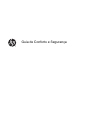 1
1
-
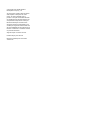 2
2
-
 3
3
-
 4
4
-
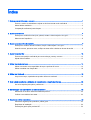 5
5
-
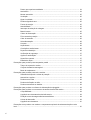 6
6
-
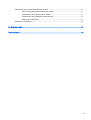 7
7
-
 8
8
-
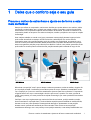 9
9
-
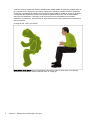 10
10
-
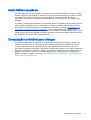 11
11
-
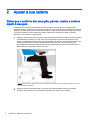 12
12
-
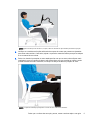 13
13
-
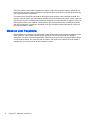 14
14
-
 15
15
-
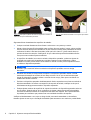 16
16
-
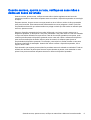 17
17
-
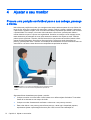 18
18
-
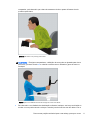 19
19
-
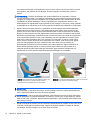 20
20
-
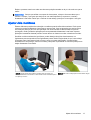 21
21
-
 22
22
-
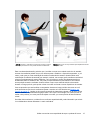 23
23
-
 24
24
-
 25
25
-
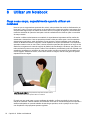 26
26
-
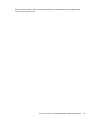 27
27
-
 28
28
-
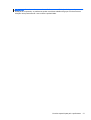 29
29
-
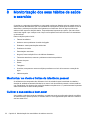 30
30
-
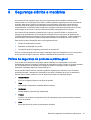 31
31
-
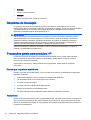 32
32
-
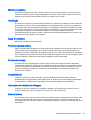 33
33
-
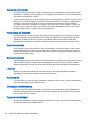 34
34
-
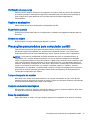 35
35
-
 36
36
-
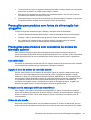 37
37
-
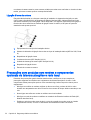 38
38
-
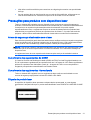 39
39
-
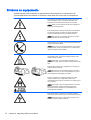 40
40
-
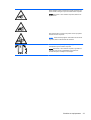 41
41
-
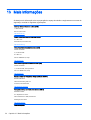 42
42
-
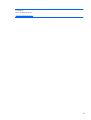 43
43
-
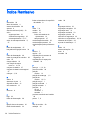 44
44
-
 45
45